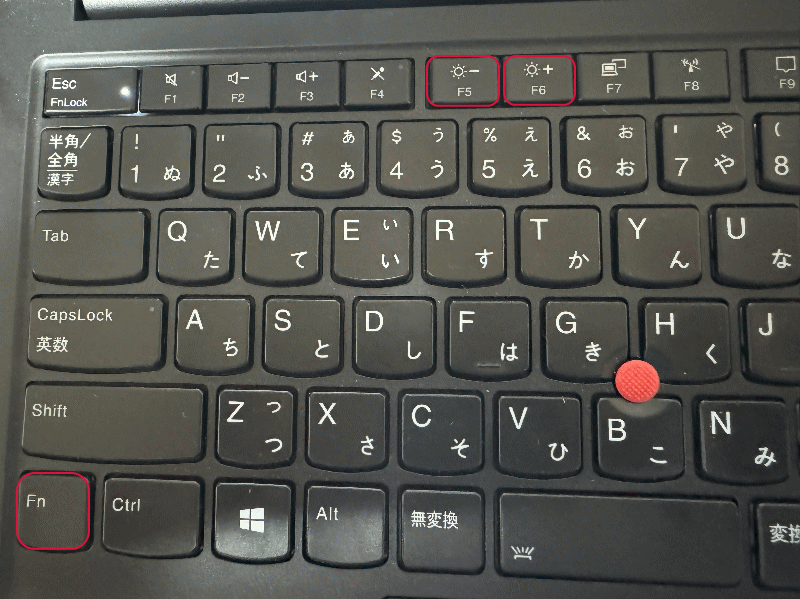ディスプレイの明るさを調整する
Windows 11搭載のノートパソコンでディスプレイの明るさを調整する方法について説明します。バッテリー使用時や目の疲れを軽減するために明るさを調整することができます。なお、この機能はデスクトップパソコンにはありません。ここでは、3つの方法を紹介します。
クイック設定で調整する
タスクバーにある「クイック設定」をクリックします。

クイック設定が表示されるので、明るさの部分のスライダーを左右にスライドさせて調整します。
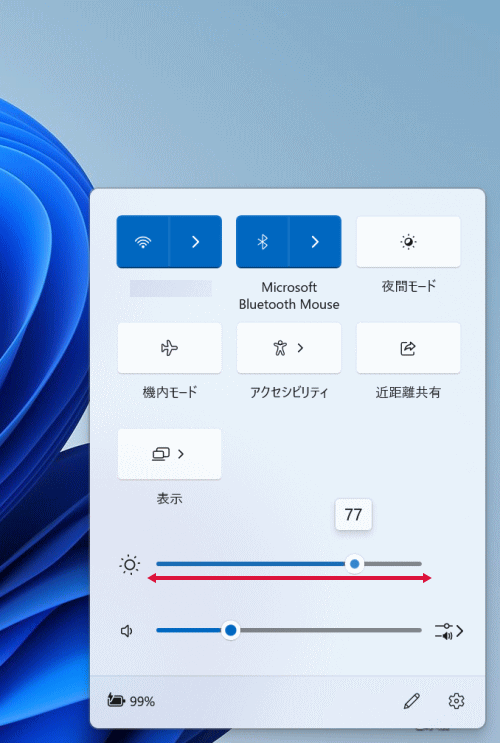
「設定」で調整する
「設定」の「システム」にある「ディスプレイ」をクリックします。
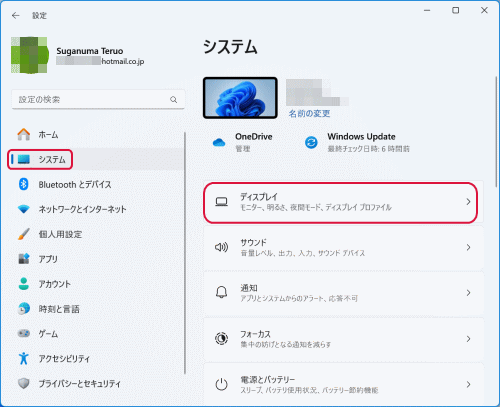
明るさのスライダーを左右にスライドさせて調整します。
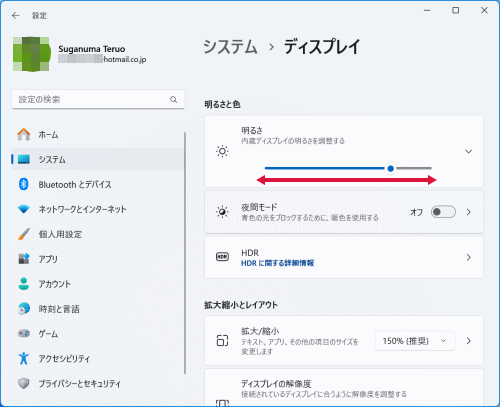
キーボードの操作で調整する
キーボードのファンクションキーに太陽の印がある場合はキーボードの操作で調整できます。太陽の印は、パソコンの機種により異なります。ここではF5キーとF6キーに記載されています。
キーボードの操作で調整するには、FNキーを押しながらF5キーなどを押すと暗くなり、FNキーを押しながらF6キーなどを押すと明るくなります。